Sahi ya, Hangi MacBook???
Binlerce liranızı cepte tutun ve Apple’ın seçim paradoksundan kurtulun. 🥳 “Hangi MacBook’u alayım?” diyenler için; sıfır veya ikinci el fark etmeksizin, harika bir rehber hazırladım.
Yeni bi’ MacBook almaya karar verdiyseniz, hadi size en iyisini bulalım.
Videoyu Başlat veya Hemen Aşağıdan İçeriği Oku:
Elinize alıp Starbucks’ın kapısına dayanabileceğiniz Apple’ın 2 taşınabilir MacBook serisi var.
Bunlar: MacBook Air ve MacBook Pro modelleri.
Yine de 2 kategori olması sizi yanıltmasın. İşin içine girince anlıyorsunuz ki çok fazla detay var. Bir de daha önce hiç MacBook kullanmadıysanız bu farkları anlamak hiç kolay olmuyor.
Zaten bu yüzden genelde pirinç ihtiyacı olan bulgur, bulgur ihtiyacı olan pirinç almak durumunda kalıyor. Genellikle de insanlar gücünden hiç faydalanamayacakları bilgisayarlara ekstradan binlerce lira ödüyor.
Tabii, biz bunu istemiyoruz.
Onun için bu içerikle yeni Mac alacak herkesin yolunu aydınlatmayı umuyorum. İkinci el veya sıfır alacak olmanız hiç fark etmez. Çünkü farklılık ve detaylarada olabildiğince değinmeye çalışacağım.
Yeni Nesil m1 MacBook Air ve MacBook Pro

Altı üstü 2 MacBook var ama bu iki model neredeyse her yıl yenileniyor. Kafa karışıklığının oluşmasının temel nedeni de bu.
Önce şunu bilmenizde fayda var: Apple daima en güncel modelleri satar. Yani, yeni bir bilgisayar almak istiyorsanız Apple mağazaları veya internet sitesinde üç modelle karşılaşacaksınız.
Bunlar:
- m1 çipli MacBook Air
- m1 çipli MacBook Pro
- Veya 16 İnç İntel MacBook Pro modelleri
Apple artık daha güçlü bilgisayarlar üretebilmek için Intel yerine, kendi silikonlu çiplerini kullanmaya başladı. M1 dediğimiz bu çipler şu an sadece en yeni MacBook modellerinde var.
M1 çip hakkında daha önce farklı bir video yapmıştım. Eğer detaylı şekilde Intel işlemcili MacBook’lar ile m1 çipli MacBook’lar arasındaki farkları öğrenmek istiyorsanız, ilgili içeriği de incelemenizi öneririm.
Yine de kısaca bahsetmem gerekirse m1 çipli bilgisayarlar eski nesiller göre epey güçlü ve enerjiyi verimli tükettiği için şarjı çok daha uzun süre gidiyor.
Bunların dışında dikkat etmeniz gereken çok çok çok önemli bir detay daha var. M1 yeni bir teknoloji olduğu için henüz tüm programları destelemiyor.
Bu, şu an MacBook almak isteyenler için bence çok önemli bir nüans.
Çünkü diyelim ki, bilgisayarınızı çalışmak için veya okulda kullanmak için alıyorsunuz. İhtiyacınız olan programlar alacağınız bilgisayarda çalışmazsa boşuna fazladan para vermiş olacaksınız.
m1 çipli bir bilgisayardan verimli faydalanamayacağınız için canım aleti de ziyan etmiş olacaksınız.
Peki, hangi programımız çalışıyor hangisi çalışmıyor en hızlı nasıl öğreniriz?
Programların m1 Çip Uyumu Nasıl Kontrol Edilir?
Çok basit! isapplesiliconready.com internet sitesine girdikten sonra, buradan bizim için şayet olmazsa olmaz bir uygulama varsa onun adını gireceğiz.

Örneğin, Word’e baktığımızda hem Apple Silikon için optimize edilmiş hem de Rosetta 2 üzerinde çalıştığını görüyoruz. Buradaki ifadeler şu anlama geliyor: Apple Silikon, yani m1 çipte bu program tam uyumlu şekilde çalışıyor.
Rosetta 2 ise Apple’ın kullanıcıları ve geliştiricilerini mağdur etmemek için geçiş sürecinde kullandığı bir emülatör.
Yani, bir programın m1 desteği olmamasına rağmen Rosetta 2 desteği varsa m1 çipli MacBook’larda kullanabilirsiniz fakat bunların performansı m1 çipe uyarlanana kadar hantal olabilir. Hatta Intel işlemcili Mac’lerden daha kötü durumda bile olabilir.
Bu sitenin bir güzelliği de şu, mesela birçok endüstri çalışanının kullandığı AutoCAD için bir arama yapalım: Gördüğünüz gibi m1 üzerinde yerel desteği yok.
Yani, tam olarak desteklenmiyor ama Rosetta 2 desteği olduğu için çalışıyor.
Bu sonucun üstüne tıkladığınızda daha fazla bilgi alanınından o programın sitesindeki destek sayfasına veya güncellemeye dair ilgili haber sayfasına ulaşabiliyorsunuz.
İşiniz veya temel kullanım amacınız belliyse mutlaka hangi programları kullanıp kullanamayacağınızı kontrol edip, öyle karar vermelisiniz.
Diyelim ki, kullanacağınız programların hepsi destekleniyor veya desteklenmeyenleri sizin için olmazsa olmaz değil; o zaman m1 çipli MacBook Air veya MacBook Pro satın alabilirsiniz.
Fakat tüm günü geçirdiğiniz bir program henüz m1 çipli bilgisayarlarda desteklenmiyorsa ya güncelleme yayınlana kadar beklemeli ya da İntel işlemcili bir MacBook almalısınız.
Ne kadar ilgileniyorsunuz bilmiyorum ama bir diğer ihtimal de tası tarağı toplayıp Windows bir bilgisayar alma niyetine girmek olabilir.
İçeripe ikiye bölmemin, yeni ve eski macbook’lar özelinde ayırmamın en önemli nedeni bu m1 çip dediğimiz olaydı… Bu bölümde m1 mi yoksa İntel mi sorusunun yanıtını aldığımıza göre, şimdi, önce m1 üzerinden ilerleyebiliriz.
M1 Çipli MacBook Modelleri

M1 çipli MacBook olarak şu an alabileceğiniz iki bilgisayar var: m1 MacBook Air ve m1 MacBook Pro.
M1 MacBook Air
M1 çipli MacBook Air gündelik işlerle uğraşan ve basit ihtiyaçları olan öğrenciler başta olmak üzere; bilgisayarında içerik tüketmek ve hafif içerik üretimyle vakit geçiren herkes için uygundur.

Hatta m1 çipli MacBook Air eskisi kadar hantal olmadığı için fotoğrafçılık ve grafiklerlik yapanlar ve çok büyük video dosyaları hazırlamayan kişiler tarafından da tercih ediliyor.
İhtiyaçlarınız internette dolaşmak, film dizi izlemek, yazı yazmak, ödev ve sunumlar hazırlamak, basit programlama gibi hafif işlerden ibaretse üstüne opsiyon eklenmemiş modeli satın alabilirsiniz.
Bunlara ek olarak: Fotoğrafçılık, video veya grafik işleriyle uğraşıyor, yazılım geliştiriyor yani ufaktan da bilgisayarınızı içerik üretmek, iş üretmek için kullanıyorsanız RAM’i 8 yerine 16 GB’a yükseltmeyi değerlendirebilirsiniz.

Bu illa olmazsa olmaz değil. Ben de içerik üreticisiyim ve her iki Mac’im de 8 GB RAM kullanıyor.
Atıyorum, video editlerken sadece kurgu programını açık tutuyorum ve gereksiz şeyleri kapatıyorum. Ya da gün içinde bir şey lazım olduğunda Photoshop üzerinde çalışmak için illa bir şeyleri kapatmam gerekmiyor.
RAM’in eksikliğini sadece aynı anda çok fazla pencereyle çalıştığınızda veya Air’e ağır gelen işlerle uğraştığınızda hissediyorsunuz. Bunun dışında 16 GB’a yükseltmeniz için hiçbir neden yok.

Bunların dışındaki senaryolarda, örneğin 20-30 tane sekmeyle internette gezmek için sakın ama sakın gidip ekstradan RAM belleğine binlerce lira gömmeyin. Tamamen gereksiz bir yatırım olacaktır.
M1 MacBook Pro
M1 MacBook Pro, adından anlayacağınız üzere profesyonel kişiler için tasarlanmış dizüstü bilgisayarlardır.
Gününüzün büyük kısmı içerik üretmekle geçiyorsa: Grafik, video veya 3 boyutlu çizim gibi işlerle uğraşıyor, kapsamlı programlama uğraşlarınız varsa o zaman MacBook Pro serisi ürünlerinden birini tercih edebilirsiniz.

Peki, M1 Pro’da 8 GB mı yoksa 16 GB mı RAM? Burada devreye işinizin gereklilikleri giriyor.
Sıkça 4K video veya grafik gibi işlerle çalışıyorsanız, çok sayıda programa aynı anda ihtiyaç duyuyor veya büyük dosyalar üzerinde çalışıyorsunuz, o zaman 16 GB’lık RAM’i düşünmelisiniz.
16 inç ve İntel MacBook Pro
Videonun başında m1 çıkmazından bahsetmiştik. İşte, 16 İnç MacBook Pro sahaya tam burada çıkıyor.

Program desteğiyle sorununuz varsa veya yolunuza Intel işlemciyle devam etmek istiyorsanız, o halde 16 İnç MacBook Pro ile yola devam edebilirsiniz.
Peki, 16 inç MacBook Pro’yu kimler değerlendirmeli?
Bu bilgisayar sadece gerçekten ne yaptığını bilen ve yüksek performansa ihtiyaç duyan kişiler tarafından tercih edilmeli.
Gerçekten performans isteyen bir işte çalışıyorsanız ve donanım ihtiyacınızın ne olduğunu biliyorsanız, o zaman 16 İnç MacBook Pro sizin adamınız demektir.

Bu seride Apple şimdilik iki model sunuyor. Hemen hemen birçok özelliği aynı olan bu aygıtların her ikisi de güçlü donanımlarla geliyor. Baz model olarak aralarındaki tek farkın işlemci gücü ve depolama alanı olduğunu söyleyebiliriz.
Bir ek not: m1 çipli MacBook Pro’nun 16 inç’lik versiyonu yok. Fakat yıl sonuna kadar daha güçlü bir m1 çipiyle çıkması bekleniyor.
Eski MacBook Air mi? Pro mu?
Yeni MacBook’lar güzel ama e tabi fiyatları da güzel! Bütçeniz kısıtlıysa veya ikinci el alacaksanız, pekala eski bir MacBook da alabiliriz.

Ya da diyelim ki 16 inç MacBook Pro alacak kadar profesyonel işlerle uğraşmıyorsunuz ama kullanacağınız yazılımlar m1 tarafında da desteklemiyor, o zaman bütçenize uyan bir Intel MacBook Air veya Pro almak daha mantıklı olabilir.
Peki, hangisini neye göre tercih edeceğiz?
Web ve ofis işleri ya da basit temelli içerik üretimi için MacBook almak istiyorsanız, tercihinizi yine MacBook Air serisinden yana kullanabilirsiniz. Alacağınız MacBook Air hala son çıkan işletim sistemi sürümünü desteklediği sürece, bu dünyada ekmeği var demektir.
İlla son model olmasına takılmayın. Araştırmalarınızı yapıp, gönlünüze en sinen modeli alın. Mümkün oldukça zorunda değilseniz, yazılım desteği kesilmiş Air modellerini tercih etmeyin.
Biraz daha performansa ihtiyaç duyuyorsanız bu kez işler değişiyor. Bence alabileceğiniz en yeni ve en donanımlı MacBook Pro modelini seçmelisiniz.
Dikkat ettiyseniz, bu kez en yeni ve en donanımlı olanı diyorum, çünkü örneğin 2019 model MacBook Pro’nun performansı birçok açıdan 2020 MacBook Air’in gerisinde kalabiliyor.
Onun için ne kadar iyi ve yüksek donanımlısını alabilirseniz, o kadar iyi diyebiliriz.
MacBook Almadan Önce Bilmeniz Gerekenler
İlk kez MacBook alıyorsanız, muhtemelen sonradan keşfedeceğiniz bazı acı sürprizler olacaktır. Ben, bunlara baştan değinerek yaş tahtaya basmanızı da biraz engellemek istiyorum.
- Başta yeni MacBook modelleri olmak üzere, birçok MacBook’ta donanım özellikleri standarttır. Yani 8 GB RAM’li modeli aldığınızda sonradan üstüne RAM takviyesi yapamazsınız. Ya da depolama alanı olarak 256 GB’lık modeli aldığınızda bunu sonradan daha yüksek bir diskle değiştiremiyorsunuz. Bazı eski eski modellerde ekleme çıkarma yapılabiliyor ama çoğu çok eski bilgisayarlar olduğu için o kısma detaylı değinmemiz gerektiğini zaten düşünmüyorum.
- Gelelim en çokomelli kısmına! MacBook dünyasına geçtiğiniz bermuda port üçgeniyle de tanışmış oluyorsunuz. Apple MacBook bilgisayarları daha taşınabilir hale getirebilmek için genelde üstündeki portları insafsızca söküyor. Mesela yeni modellerin hiç birinde ülkemizde hala yaygın olarak kullanılan USB girişi veya HDMI girişleri yok. Böyle bir aygıt bağlamak istediğinizde, ayrıca ekstradan bir.. veya iki tane aparat almanız gerekiyor. Bu arada, bunların fiyatları da öyle ucuz değil.
- Çok ufaktan oyun konusuna da değineyim. MacBook’lar oyun bilgisayarları değil ancak yeterli donanıma sahip modellerden birini alıyorsanız, bunlarda bir nebze oyun oynayabilirsiniz. Ama günün çoğunu oyun oynamakla geçiriyorsanız, MacBook’a vereceğiniz paraya gerçekten çok daha iyi bilgisayarlar satın alabilirsiniz.
Bilmeniz Gereken Son Tavsiye
Hangi MacBook’u alacak olursanız olun, mutlaka elinizi taşın altına sokun. Almadan önce güzel bir araştırma yapın. Yoksa ikinci kez almak zorunda kalabilirsiniz.
Ülkemizde bu cihazlar çok pahalı. Binlerce lira vererek satın alacağınız bir ürünü detaylı olarak incelemekten, sorup öğrenmekten çekinmeyin.
Alacağınız modelin inceleme videolarını izleyin, kullanıcı yorumlarını okuyun, kafanızdaki soru işaretlerini olabildiğince gidermeye çalışın.
Bu rehberde birçok şeyi etraflıca anlatmaya çalıştım ama mutlaka değinmeyi unuttuğum detaylar olabilir. Ve olacaktır da.
Sorularınız varsa her zaman olduğu gibi yorumlarınızı bekliyor olacağım.
Ayrıca Mac alacaksanız, YouTube kanalımı ilgi çekici bulabileceğinizi düşünüyorum. Onun için gitmeden şöyle bi’ etrafa bakınıp abone olmayı da düşünebilirsiniz.
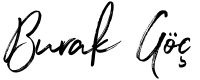




2 Yorumlar
Bir gazeteci olarak yıllardır MacBook kullanırım. Bana göre MacBook candır diğerleri heyecandır. Isınma derdi olmaz, fanından ses gelmez, uygulamaları daha stabildir. Cihazınızın ikinci el değeri asla ölmez. Aslında bu özellikleri saymaya kalksam sanırım yorum kısmı dolar taşar.
gerek tasarımı gerek performansı macbook mükemmel bir şey fiyatları daha uygun olsa keşkee